ملف PRN هو ملف يتم إنشاؤه بواسطة طابعة ليزرية تقوم بحفظ المعلومات التي تم فك ترميزها بتنسيق ملف .prn. يمكنك طباعة ملف PRN الخاص بك مباشرةً من الكمبيوتر الشخصي أو أي جهاز آخر متوافق قد تستخدمه. إذا كنت بحاجة إلى تحرير ملف PRN أو تغييره أو تعديله، فلن يكون ذلك ممكنًا. لذا، فإن الطريقة الوحيدة لإدارة هذا النوع من الملفات هي تحويلها إلى ملفات PDF أكثر قابلية للإدارة وسهولة الاستخدام. والخبر السار هو أن ملفات PRN سهلة التحويل للغاية، ولا يستغرق الأمر وقتًا طويلاً لتحويلها. ستوضح لك هذه المقالة دليلًا تفصيليًا لكيفية تحويل ملف PRN إلى ملف PDF في بضع خطوات سهلة، كما سنوصيك أيضًا بأفضل محرر PDF.
كيفية تحويل ملف PRN إلى PDF
يمكنك استخدام هذه الأداة للتحويل من eePDF PCL إلى PDF إليك هنا دليل تفصيلي خطوة بخطوة.
الخطوة 1. تحميل ملف PRN
افتح البرنامج على جهاز الكمبيوتر الخاص بك، انقر فوق "ملف" واختر الزر "إضافة ملفات" لاختيار ملف PRN الذي تريد تحويله. توجد أزرار الوظائف في أسفل النافذة.
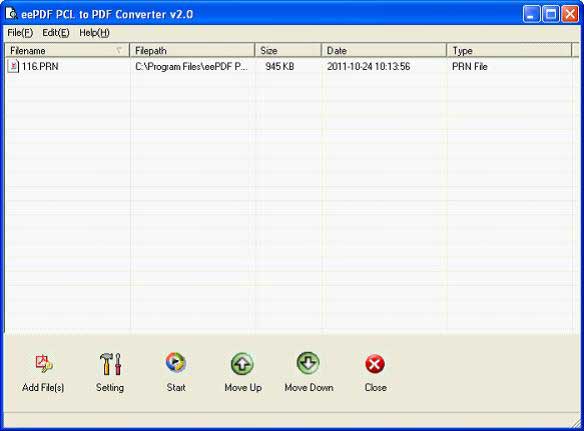
الخطوة 2. تحويل ملف PRN إلى PDF
يمكن تعيين باراميترات التحويل قبل تحويل ملفات PRN. حدد "ملف> إعدادات" وسوف يظهر أمامك مربع حوار للإعداد الجديد. في علامة التبويب "إعداد Base"، حدد "PDF" كتنسيق الإخراج في القائمة المنسدلة. بعد ضبط كل ما تريد، انقر فوق الزر "موافق"، وسوف يأخذك إلى النافذة الرئيسية لمحول PRN إلى PDF. ثم اختر مجلد مخرجات لحفظ ملفات PDF المحولة، وانقر على زر "Start" لبدء عملية التحويل.
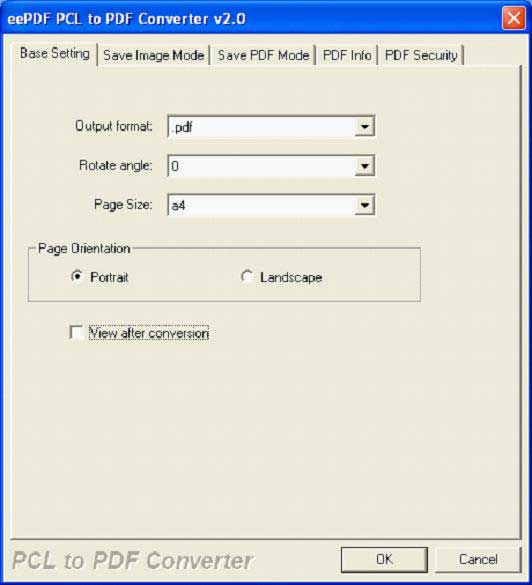
أفضل برامج PDF لنظام Windows و Mac
يعد PDFelement أداة مفيدة جدًا إذا كنت بحاجة إلى تحسين مستنداتك أو تحريرها. وبالتالي، يمكنك تحرير الصور الخاصة بك، لإضافة أو حذف صور جديدة أو لإضافة نص أو حذفه داخل صورة. ستتيح لك ميزة OCR تحرير المستندات الممسوحة ضوئيًا وتحويل ملف PDF إلى مجموعة كبيرة من تنسيقات الملفات الأخرى مثل Excel أو PowerPoint أو EPUB.
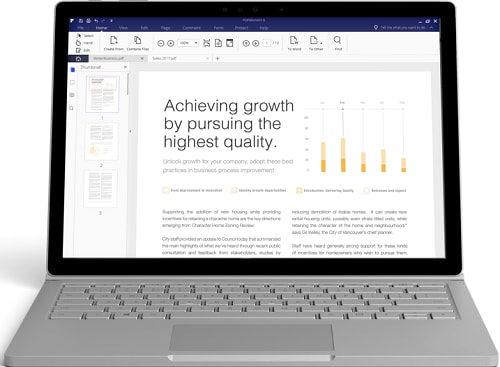
ستكون كافة المستندات المحولة مماثلة تمامًا للملف الأصلي، ثم يمكنك تغيير حجم المستند وفقًا لاحتياجاتك وتفضيلاتك (ملف صغير الحجم للويب، أو ملف متوسط الحجم لـ Office، أو ملف كبير الحجم ليتم طباعته). يسمح لك Wondershare PDFelement بتخصيص المستندات الخاصة بك عن طريق تعيين كلمة مرور أو أي إذن آخر؛ يمكنك أيضًا استخدام توقيع رقمي على مستنداتك.